学術研究、教育、および自己学習の目的に無償で利用できる SAS University Edition は、毎年7月末にライセンスの期限が切れます。ライセンス期限の2ヶ月ほど前から、SAS University Edition Information Center にライセンス失効のお知らせと更新の案内が表示されますが、SAS University Edition のインストール時期によって必要な作業が異なりますので、以下に紹介します。
まずは、仮想マシンのSAS University Edition を起動し、表示されたURLから SAS University Edition Information Center にアクセスします。仮想マシンの起動後のウインドウで、URLが記載されている場所は下の画像を参考にしてください。(クリックすると画像が拡大されます。)
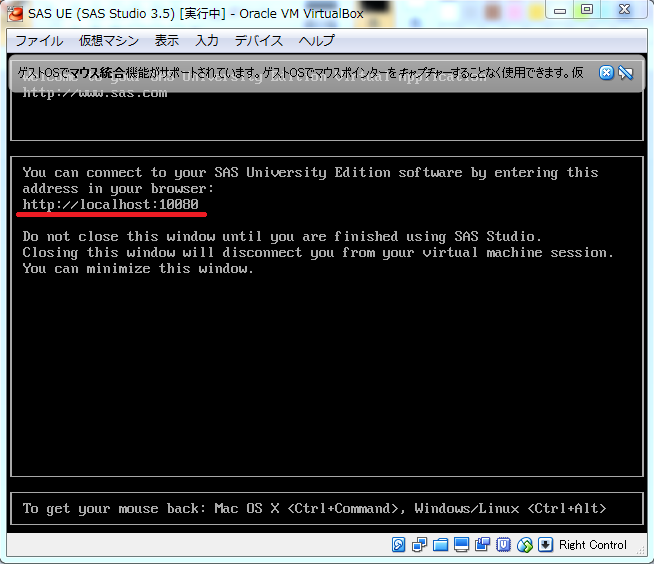
SAS University Edition Information Center のデザインは、SAS Univeristy Edition のインストールの時期によって異なります。2016年12月以前にインストールした場合は、下の画面が表示されます。
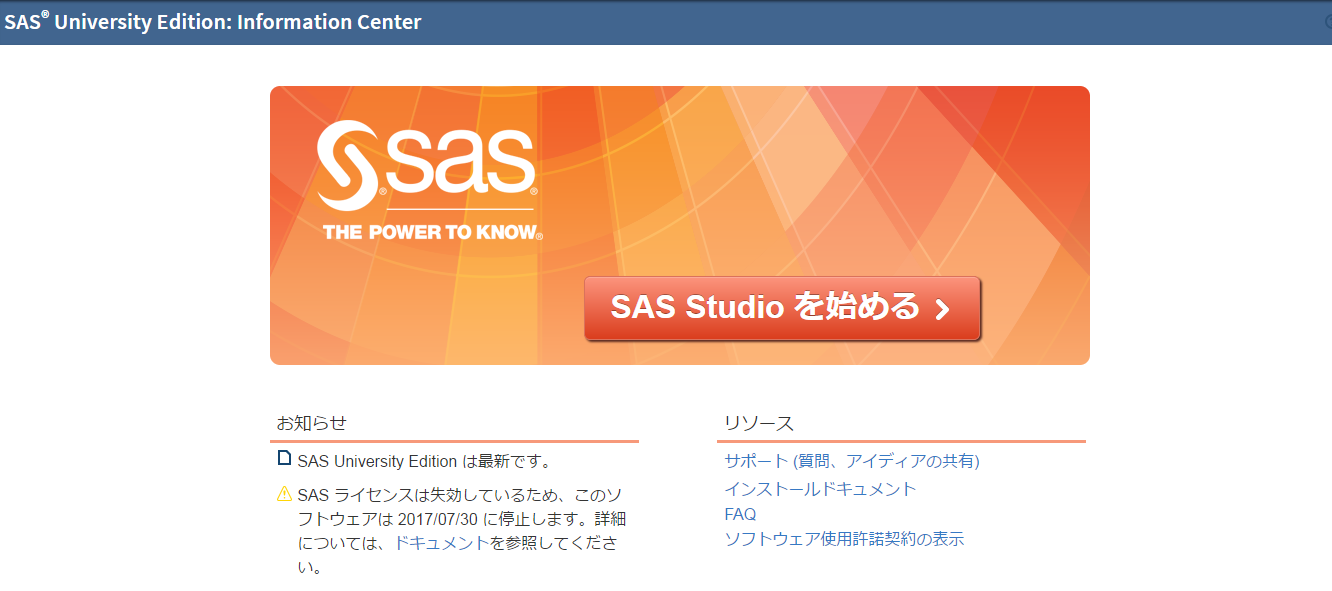
こちらが表示された場合は、下記URLにアクセスし、新たにダウンロードした SAS University Edition を、仮想マシンに再登録する必要があります。
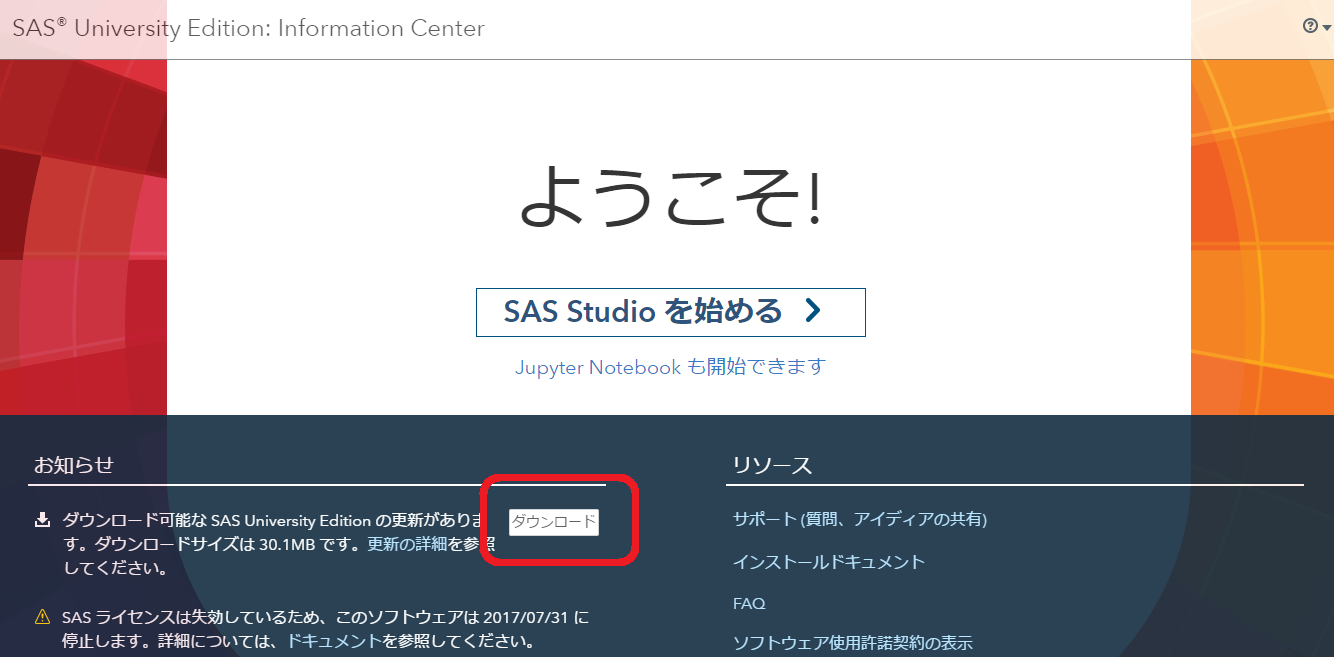
こちらが表示された場合は、左下の「お知らせ」にある「ダウンロード」ボタンから更新作業を行います。これ以降、ブラウザに表示される指示に従ってください。もし、うまく更新できない場合は、ブラウザのCookieを削除してからもう一度更新作業を行ってください。それでも更新できない場合は、上記URLから新たに SAS University Edition をダウンロードし、仮想マシンに再登録してください。
更新作業が完了すると、下の画像のように、SAS University Edition Information Center の「お知らせ」部分に、「SAS University Edition は最新です」と表示されます。
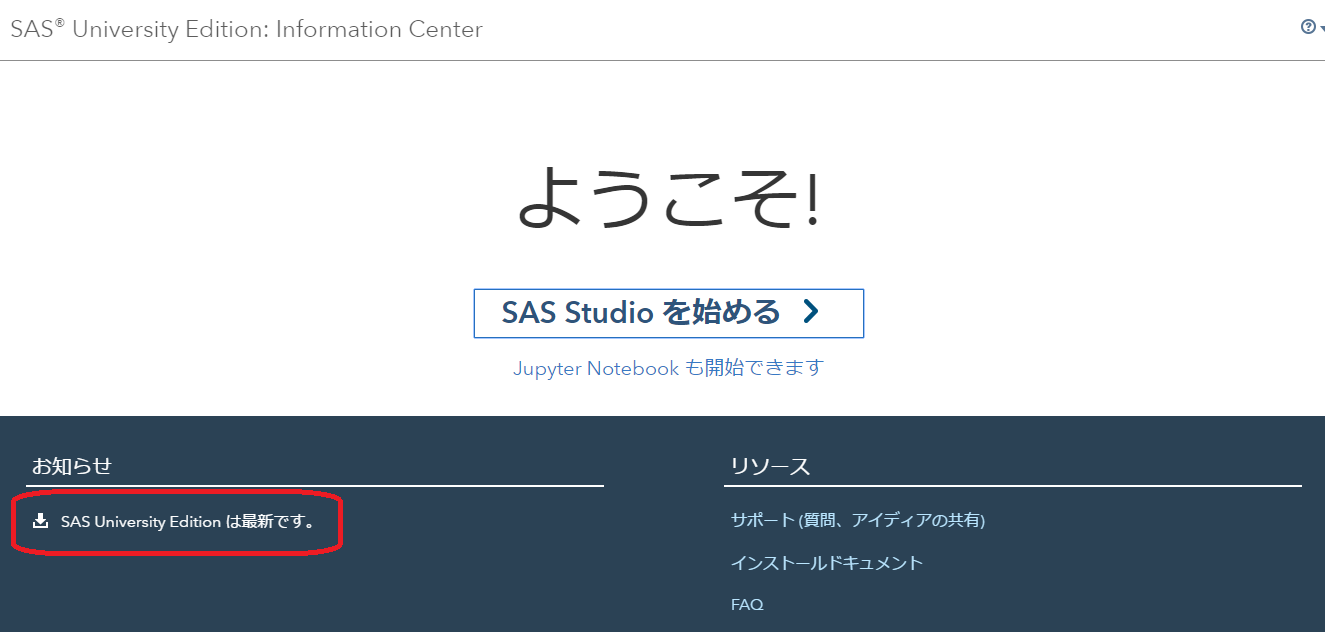
引き続き SAS University Edition を研究・学習・教育にご活用ください!

